مقدمه:
آنچه پیش رو دارید یک مسئله رسانش حرارتی گذرا می باشد که با استفاده از نرم افزار انسیس انجام شده است.
برای ساده شدن مسئله، محدودیت هایی در نظر گرفته شده است که آنها را در شکل زیر مشاهده می نمایید. رسانش حرارتی ماده 5 W/m*C می باشد و طول بلوکه بی نهایت فرض شده است. همچنین چگالی ماده 920 kg/m^3 و ظرفیت گرمایی ویژه آن 2.040 kJ/kg*K می باشد.
پیش پردازش: تعریف مسئله
- به مسئله یک عنوان بدهید.
Utility
Menu > File > Change Title...
/Title,Transient
Thermal Conduction
- منوی پیش پردازش کننده را باز کنید.
ANSYS
Main Menu > Preprocessor
/PREP7
- هندسه را ایجاد کنید.
Preprocessor
> Modeling > Create > Areas > Rectangle > By 2 Corners
X=0, Y=0, Width=1, Height=1
BLC4,0,0,1,1
- نوع المان را تعریف کنید.
Preprocessor
> Element Type > Add/Edit/Delete... > click 'Add' > Select Thermal
Mass Solid, Quad 4Node 55
ET,1,PLANE55
برای این مسئله ما از PLANE55 (جامد حرارتی با شبکه بندی مربعی شکل) استفاده خواهیم کرد. این عنصر 4 گره و یک دمای(DOF) واحد در هر گره دارد. PLANE55 تنها میتواند در تحلیل حرارتی گذرا یا حالت پایدار دو بعدی بکار رود.
- ویژگی های ماده المان را تعریف کنید.
Preprocessor
> Material Props > Material Models > Thermal > Conductivity >
Isotropic > KXX = 5 (Thermal conductivity)
MP,KXX,1,10
Preprocessor
> Material Props > Material Models > Thermal > Specific Heat > C
= 2.04
MP,C,1,2.04
Preprocessor
> Material Props > Material Models > Thermal > Density > DENS =
920
MP,DENS,1,920
- اندازه شبکه را وارد کنید.
Preprocessor
> Meshing > Size Cntrls > ManualSize > Areas > All Areas >
0.05
AESIZE,ALL,0.05
- شبکه را ایجاد کنید.
Preprocessor
> Meshing > Mesh > Areas > Free > Pick All
AMESH,ALL
حاصل کار شما پنجره زیر می باشد:
تعیین بارها و حل مسئله
- نوع تحلیل را تعریف کنید.
Solution
> Analysis Type > New Analysis > Transient
ANTYPE,4
پنجره زیر نمایان می شود. از آنجایی که ما از پیش فرض استفاده می کنیم، گزینه OK را کلیک نمائید.
- کنترل های راه حل را تنظیم کنید.
Solution > Analysis Type > Sol'n Controls
با این عمل پنجره زیر نمایان خواهد شد.
A) زمان در پایان گام بارگیری را بر روی 300 تنظیم کرده و زمان گام اتوماتیک را در حالت ON قرار دهید.
B) تعداد زیرگام ها را بر روی 20 تنظیم کرده و حداکثر آن را 100 و حداقل آن را 20 قرار دهید.
C) فراوانی را در حالت "Write every substep" تنظیم نمائید.
بر سربرگ NonLinear"" کلیک کرده و همانند شکل زیر آن را کامل نمائید.
D) خط جست و جو را در حالت ON قرار دهید.
E) حداکثر مرتبه تکرار را بر روی 100 تنظیم نمائید.
برای یک توصیف کامل از آنچه این گزینه ها انجام می دهند، به فایل help رجوع نمائید. اساساً زمان پایان گام بارگیری، زمانی است که تحلیل گذرا انجام می شود و تعداد زیرگام ها، چگونگی تجزیه بار را تعریف می کند. همچنین شما می توانید با نوشتن داده ها در هر گام در طی زمان، انیمیشن هایی بسازید. سایر گزینه ها به پوشش مسئله در اسرع وقت کمک می نمایند.
- محدودیت ها را اعمال کنید.
در مسائل حرارتی محدودیت ها می توانند به شکل دما، جریان، انتقال، شار، تولید یا تابش گرما باشند. در این مسئله دو طرف بلوکه دماهای ثابت دارند و دو طرف دیگر آن، عایق هستند.
o Solution > Define Loads > Apply
* توجه نمایید که تمام گزینه های ساختاری نمی توانند
انتخاب شوند. این نکته بخاطر نوع المان انتخابی(PLANE55)
می باشد.
o Thermal > Temperature > On Nodes
- همانطور که در شکل زیر نشان داده شده است گزینه Box را کلیک نمائید. سپس یک باکس حول گره های خط بالایی کشیده و سرانجام گزینه OK را کلیک نمائید.
حال پنجره زیر ظاهر خواهد شد.
- پنجره را مانند شکل کامل نمائید تا وجه مورد نظر، در دمای ثابت 500 K محدود شود.
- روش بالا را تکرار کرده و وجه پائین را در دمای ثابت 100 K محدود نمائید.
- شرایط اولیه را اعمال کنید.
Solution > Define Loads > Apply > Initial Condit'n > Define > Pick All
پنجره IC را همانند شکل زیر کامل نمائید تا دمای اولیه ماده در 100 K تنظیم گردد.
- سیستم را حل کنید.
Solution
> Solve > Current LS
SOLVE
پس پردازش: مشاهده نتایج
- دمای طرح
General Postproc > Plot Results > Contour Plot > Nodal Solu ... > DOF solution, Temperature TEMP
- نتایج را بر روی زمان پویا نمایی کنید.
- ابتدا بازه دوره را مشخص نمائید.
Utility Menu > PlotCtrls > Style > Contours > Uniform Contours...
همانند آنچه در شکل زیر مشاهده می کنید پنجره را با 8 دوره کامل نمائید. VMIN و VMAX از 100 تا 500 واردشده که براساس نظر کاربر می باشد.
- حال داده ها را پویانمایی کنید.
Utility Menu > PlotCtrls > Animate > Over Time...
همانند آنچه در شکل زیر مشاهده می نمائید پنجره را با 20 فریم بر بازه زمانی 300-0 کامل کنید. دوره مقیاس بندی خودکار را در حالت Off قرار داده و مسیر DOF solution > TEMP را دنبال نمائید.
 |
می توانید مشاهده کنید که دما چگونه طی زمان در سطح بالا می رود. چانچه انتظار داریم حرارت از محدوده با دمای بالاتر بر محدوده با دمای پائین تر جریان می یابد. همچنین مشاهده می شود حدوداً در زمان 200 ثانیه به تعادل می رسیم.
منحنی های دمای زیر، پاسخ تحلیلی و حل انسیس بر حسب زمان برای مرکز بلوکه می باشند. همانطور که مشاهده می نمائید منحنی ها تقریباً یکسان هستند؛ از این رو اعتبار شبیه سازی انسیس ثابت شده است.
سابقه زمانی پس پردازش: مشاهده نتایج
- ایجاد کردن نمودار دما-زمان
- مسیر Main Menu > TimeHist Postpro را دنبال نمائید. پنجره زیر به صورت خودکار باز خواهد شد.
چنانچه پنجره بالا به صورت خودکار باز نشد، مسیر زیر را دنبال کنید.
Main Menu > TimeHist Postpro > Variable Viewer
-
بر روی گزینه
اضافه کردن
 (در گوشه سمت چپ
بالای پنجره) کلیک نمائید تا یک متغیر جدید افزوده شود.
(در گوشه سمت چپ
بالای پنجره) کلیک نمائید تا یک متغیر جدید افزوده شود.
- مسیر Nodal Solution > DOF Solution > Temperature را دنبال کرده و گزینه OK کلیک نمائید. گره مرکزی شبکه (گره 261) را انتخاب کرده و در پنجره 'Node for Data'، OK را کلیک نمائید.
 |
- سپس پنجره زیر نمایان خواهد شد:
- نمودار نتایج در طی زمان
- مطمئن شوید گزینه TEMP_2 در پنجره متغیرهای سابقه زمانی (Time History Variables) مشخص شده باشد.
-
بر گزینه
 (نمودار
کشیدن) کلیک نمائید.
(نمودار
کشیدن) کلیک نمائید.
- برچسب های روی رسم توسط انسیس به روز نمی شوند؛ بنابراین باید آنها را به صورت دستی تغییر دهید. مسیر زیر را دنبال کرده و محورهای X و Y را به طور مناسب برچسب گزاری نمائید.
Utility Menu > Plot Ctrls > Style > Graphs > Modify Axes
توجه نمائید که این طرح با طرح بالا سازگار نیست، چراکه پاسخ به طور کامل پوشش داده نشده است. برای اینکه بتوان پاسخ را به طور کامل پوشش داد، دو راه وجود دارد: یا اندازه شبکه را کاهش دهید و یا تعداد زیرگام استفاده شده در تحلیل گذرا را افزایش دهید. تجربه می گوید که کاهش اندازه شبکه در این مورد کمک نمی کند، چراکه شبکه برای دریافت پاسخ ها مناسب می باشد. در عوض افزایش تعداد زیرگام ها مثلاً از 20 به 300، باعث می شود که پاسخ پوشش کامل را بدهد. این عمل تا حد زیادی زمان محاسبات لازم را افزایش می دهد و به همین دلیل است که تنها تعداد 20 زیرگام در این آموزش استفاده شده است. البته لازم به ذکر می باشد که تعداد 20 زیرگام، تقریب سریع و کافی از جواب را ارائه می دهد.
پوشه ی pdf متن فارسی مثال بالا
پوشه ی pdf متن انگلیسی مثال بالا










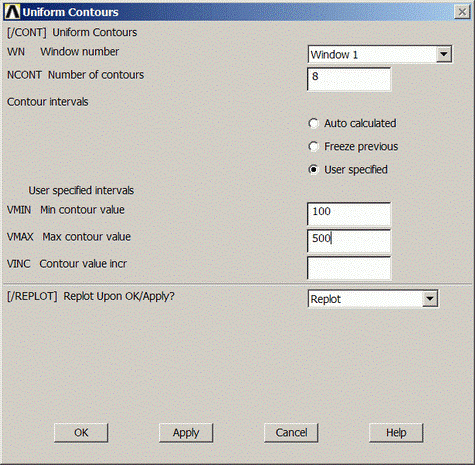



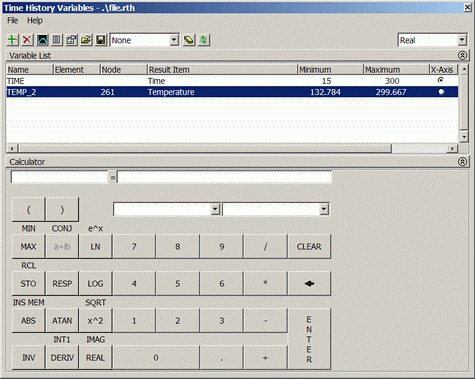


اگر قبلا در بیان ثبت نام کرده اید لطفا ابتدا وارد شوید، در غیر این صورت می توانید ثبت نام کنید.